Chromebook khá khác biệt với các máy tính xách tay khác và việc chuyển sang Chromebook ban đầu có thể gây khó chịu. Một tính năng cần làm quen là nút Tìm kiếm hoặc Trình khởi chạy, còn được gọi là Nút Mọi thứ. Nút này thay thế phím Caps Lock tiêu chuẩn, điều này khiến nhiều người mới sử dụng lần đầu nhầm lẫn.
Bài viết này sẽ hướng dẫn bạn hai phương pháp đơn giản để bật hoặc tắt phím Caps Lock trên Chromebook.
Tại sao lại thiếu Caps Lock?
Chromebook không phải là một chiếc máy tính thông thường. Nó chủ yếu được thiết kế cho những người duyệt web nhiều và thực hiện nhiều nghiên cứu trực tuyến. Bạn không cần Caps Lock để nhập địa chỉ web, từ khóa thân thiện với tìm kiếm hoặc thậm chí trò chuyện trên diễn đàn. Trong thế giới trực tuyến, thứ duy nhất phân biệt chữ hoa chữ thường là tên người dùng và mật khẩu của bạn nên mọi người không thực sự sử dụng Caps Lock nhiều vì không cần phải nhập nhiều chữ cái hoặc từ viết hoa.
Caps Lock chủ yếu được sử dụng để “hét” mọi người trực tuyến và đó không phải là tính năng quan trọng mà Google muốn ưu tiên khi thiết kế Chromebook. Phím Shift thực hiện công việc viết hoa giống như phím Caps Lock.
Một điều tuyệt vời khác về Chromebook là kích thước của nó. Đây là một thiết bị nhẹ, nhỏ gọn, dễ dàng mang theo. Để đạt được điều đó, cần có một bàn phím nhỏ hơn. Nhóm thiết kế đã chọn loại bỏ những phím không cần thiết hoặc không quan trọng sẽ chiếm thêm không gian. Caps Lock là một trong những phím đó. Tuy nhiên, mặc dù khóa thực sự đã biến mất nhưng chức năng vẫn tồn tại ở chế độ nền. Bạn chỉ cần tìm kiếm nó bên trong Chrome OS.
Sử dụng phím tắt để bật hoặc tắt Caps Lock
Mặc dù Chromebook không có phím Caps Lock chuyên dụng nhưng chúng có phím tắt mặc định đáp ứng chức năng này.
Giữ Alt + Tìm kiếm và Caps Lock sẽ bật. Một thông báo sẽ bật lên để xác nhận rằng Caps Lock đã được bật.
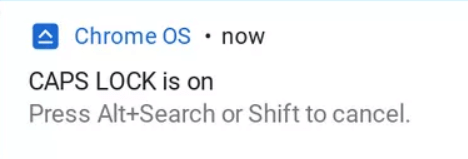
Để tắt Caps Lock, chỉ cần nhấn Alt + Tìm kiếm . Ngoài ra, bạn cũng có thể nhấn nút Shift.
Chromebook có nhiều phím tắt và tính năng khác nhằm cải thiện trải nghiệm người dùng, vì vậy, hãy nhớ xem Mẹo và thủ thuật về Chromebook của chúng tôi..
Gắn lại nút tìm kiếm thành Caps Lock
Việc sử dụng phím tắt để bật hoặc tắt Caps Lock có thể không thực tế nếu bạn cần sử dụng thường xuyên. May mắn thay, Chromebook cho phép bạn liên kết lại các phím để thực hiện các chức năng khác. Hãy làm theo các bước bên dưới để chuyển nút tìm kiếm thành Caps Lock.
1. Đi tới ngăn kéo ứng dụng của bạn và nhấp vào Cài đặt .
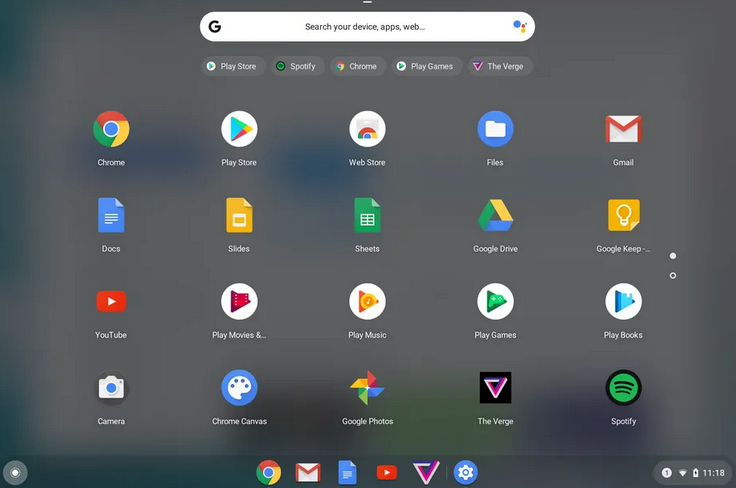
Ngoài ra, bạn có thể tìm kiếm ứng dụng Cài đặt bằng thanh tìm kiếm.
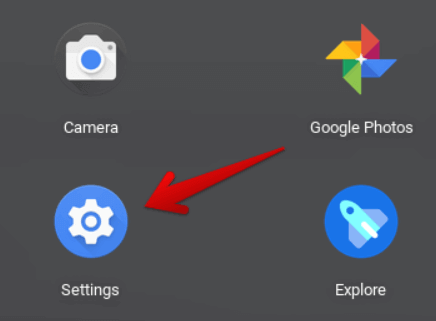
2. Cuộn xuống phần Thiết bị.
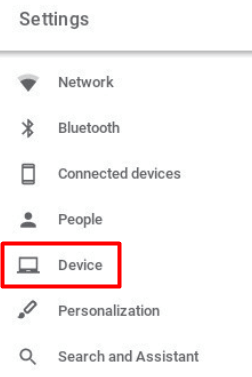
3. Chọn tùy chọn Bàn phím để nhận danh sách các phím mà bạn có thể định cấu hình lại.
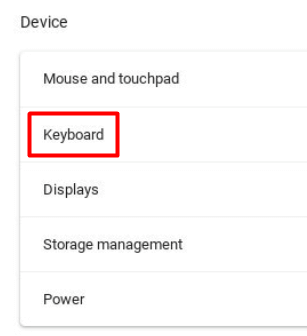
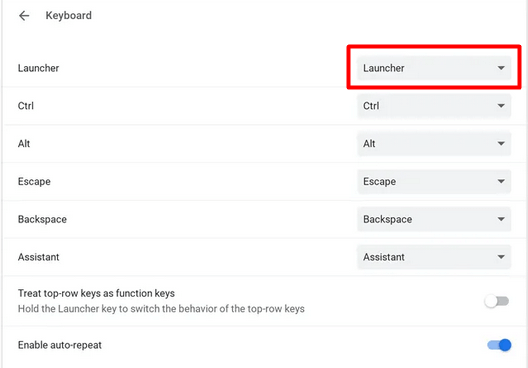
4. Chọn phím Trình khởi chạy hoặc Tìm kiếm. Nhấp vào menu thả xuống và chọn tùy chọn Caps Lock . Khóa tìm kiếm trên Chromebook của bạn giờ đây sẽ hoạt động ở dạng Caps Lock.
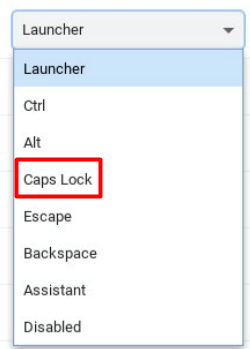
Nhấn phím sẽ bật Caps Lock và nhấn lại sẽ tắt.
Để truy cập chức năng tìm kiếm hoặc trình khởi chạy, bạn sẽ phải ánh xạ lại một phím khác hoặc đi tới Giá của Chromebook và sử dụng phím đó từ đó.

Sử dụng Caps Lock trên Chromebook một cách cẩn thận
Tận hưởng cảm giác tự nhiên khi có Caps Lock bên cạnh bạn một lần nữa. Chỉ cần thỉnh thoảng nhớ tắt nó đi, nếu không bạn có thể gây ấn tượng sai.
.